Kako izvoziti in natisniti komentarje samo v Wordu?
Če želite natisniti komentarje dokumenta v Wordu, morate komentarje najprej izvoziti v nov dokument. Kako pa lahko izvozite komentarje v Wordu? Zdaj vam bomo predstavili nekaj trikov.
Pripombe ročno izvozite v Word
Izvozite komentarje s programom Kutools for Word![]()
Pripombe ročno izvozite v Word
1. Kliknite komentar, ki ga želite kopirati, nato pritisnite Ctrl + C ali z desno miškino tipko kliknite za izbiro Kopiraj s seznama.
2. Kazalec postavite na mesto, kamor želite prilepiti komentarje, in nato z desno miškino tipko kliknite, da ga izberete Možnosti lepljenja" Hrani samo besedilo  ali pa lahko pritisnete Ctrl + V da prilepite komentar.
ali pa lahko pritisnete Ctrl + V da prilepite komentar.
Opombe: S to metodo ne morete kopirati in prilepiti več komentarjev hkrati. Kopirajte jih in prilepite enega za drugim ročno.
Preprosto razdelite en besedni dokument na več
|
| Na splošno uporabljamo kopiranje in lepljenje za razdelitev Wordovega dokumenta enega za drugim, vendar lahko pripomoček Split Documnet razdeli Wordov dokument na podlagi strani, naslova1, preloma strani ali preloma odseka, kar bo izboljšalo učinkovitost dela. Kliknite za 60 dni brezplačnega preizkusa! |
 |
| Kutools za Word: s stotinami priročnih Wordovih dodatkov, ki jih lahko brezplačno poskusite brez omejitev 60 dni. |
Izvozite komentarje z VBA
S kodo VBA lahko naenkrat hitro izvozite vse komentarje v nov dokument. To lahko storite po naslednjih korakih.
1: Pritisnite Alt + F11 da odprete Microsoft Visual Basic za aplikacije okno;
2: kliknite Moduli iz Vstavi , kopirajte in prilepite naslednjo kodo VBA v Moduli okno;
3: kliknite Run  za uporabo VBA
za uporabo VBA
Koda VBA o izvozu komentarjev:
Podizvozna komentarja ()
Zatemni kot niz
Dim cmt Kot Word.Comment
Dim doc kot Word.Document
Za vsak cmt v ActiveDocument.Comments
s = s & cmt.Initial & cmt.Index & "," & cmt.Range.Text & vbCr
Naslednji
Nastavi doc = Dokumenti.Dodaj
doc.Range.Besedilo = s
End Sub
Izvozite komentarje s programom Kutools for Word
Čeprav lahko izvajanje VBA hitro izvozi komentarje, tega ne morejo opraviti vsi uporabniki računalnikov. Za večino uporabnikov računalnikov, zlasti za nove roke v računalniku, se sprašujejo, ali obstaja še en preprost način za izvoz komentarjev, razen VBA. Vsekakor, Kutools za Word's Izvozi komentarje pripomoček je preprost način za vse uporabnike računalnikov.
| Kutools za Word, z več kot priročne funkcije, vam olajša delo. | ||
Po namestitvi Kutools za Word, naredite spodaj:(Brezplačno prenesite Kutools za Word zdaj!)
Uporabite to orodje s klikom Kutools Plus > Export / Import > Izvozi komentarje. Oglejte si posnetek zaslona:
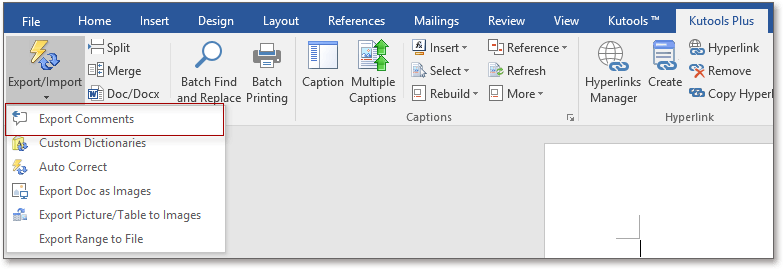
Po uporabi tega pripomočka bo samodejno ustvaril nov Wordov dokument za shranjevanje izvoženih komentarjev.
 |
 |
 |
Predstavitev: Izvozi vse komentarje iz dokumenta v novega
Izvozite in ustvarite seznam komentarjev iz aktivnega lista ali delovnega zvezka v Excelu
|
| z Kutools za Excel's Ustvari seznam komentarjev Pripomoček, lahko v novem listu ali novem delovnem zvezku po potrebi navedete vse komentarje v aktivnem listu ali delovnem zvezku. Kliknite za 60 dni brezplačnega preizkusa! |
 |
| Kutools za Excel: z več kot 200 priročnimi dodatki za Excel, ki jih lahko brezplačno preizkusite brez omejitev 60 dni. |
Sorodni članek:
- Izvozite in uvozite več slovarjev po meri
- Shranite Wordov dokument kot sliko (png, jpeg itd.)
- Izvozi slike v besedo
Najboljša pisarniška orodja za produktivnost
Kutools za Word - Izboljšajte svojo besedno izkušnjo z Over 100 Izjemne lastnosti!
🤖 Kutools AI pomočnik: Preoblikujte svoje pisanje z AI - Ustvarite vsebino / Prepiši besedilo / Povzemite dokumente / Povprašajte za informacije na podlagi dokumenta, vse v Wordu
📘 Obvladovanje dokumentov: Razdeljene strani / Spoji dokumente / Izvozi izbor v različnih formatih (PDF/TXT/DOC/HTML ...) / Paketna pretvorba v PDF / Izvozi strani kot slike / Natisnite več datotek hkrati...
✏ Urejanje vsebine: Serijsko iskanje in zamenjava čez več datotek / Spremeni velikost vseh slik / Prenos vrstic in stolpcev tabele / Pretvori tabelo v besedilo...
🧹 Čiščenje brez napora: Pometite stran Dodatni prostori / Prelomi oddelkov / Vse glave / Besedilna polja / Hiperpovezave / Za več orodij za odstranjevanje pojdite na naš Odstrani skupino...
➕ Ustvarjalni vložki: Vstavi Tisoč ločila / Potrditvena polja / Radijske tipke / QR koda / Črtna koda / Tabela z diagonalno črto / Naslov enačbe / Opis slike / Naslov tabele / Več slik / Odkrijte več v Vstavi skupino...
???? Natančne izbire: Natančna točka določene strani / mize / Oblike / odstavki naslova / Izboljšajte navigacijo z več Izberite funkcije...
⭐ Izboljšave zvezdic: Hitra navigacija do katere koli lokacije / samodejno vstavljanje ponavljajočega se besedila / brez težav preklapljate med okni dokumentov / 11 Orodja za pretvorbo...
